Megasat HD 910 Premium User Manual

HD 910 Premium
Bedienungsanleitung
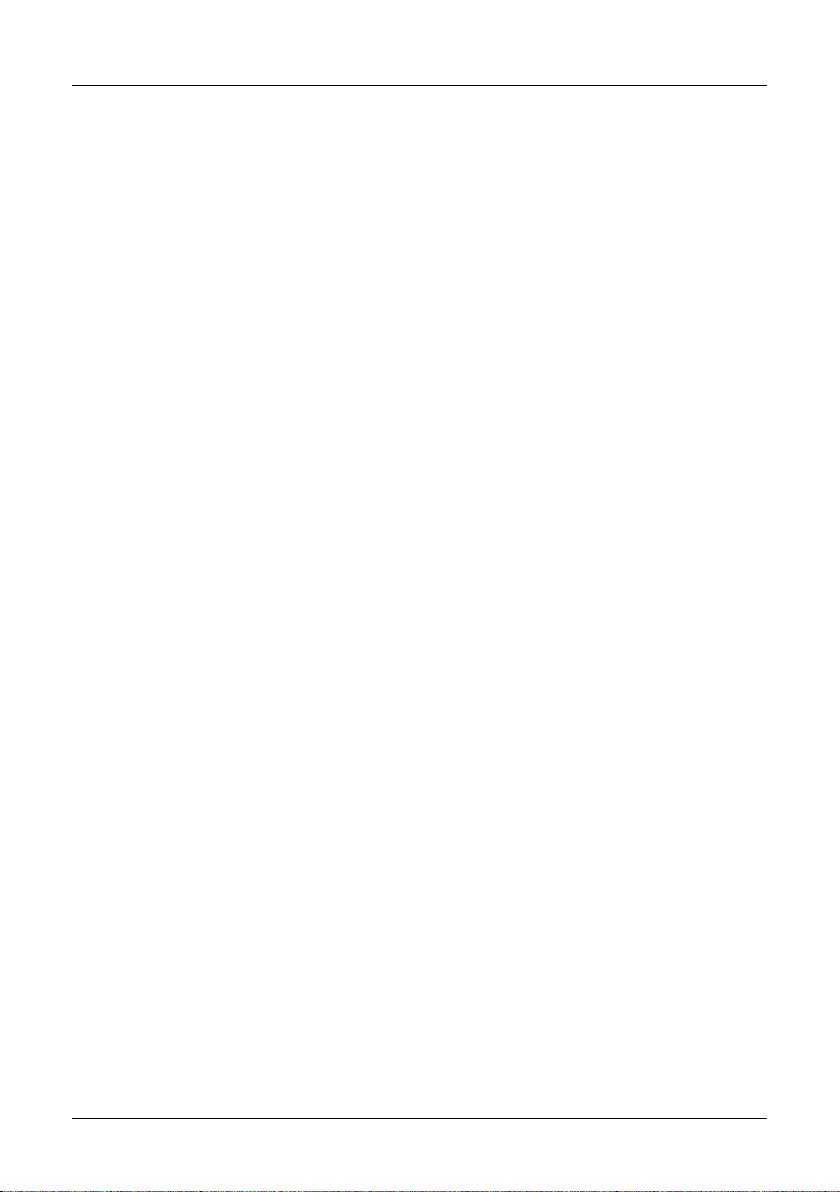
Inhaltsverzeichnis
Sicherheitshinweise ......................................................................................... 03
1. Referenz
1.1 Allgemeine Merkmale ........................................................................... 04
1.2 Lieferumfang ................................................................................................ 04
2. Bezeichnungen und Tastenbelegung
2.1 Vorderseite ..................................................................................................... 05
2.2 Rückseite ......................................................................................................... 05
2.3 Fernbedienung ........................................................................................... 06
3. Common Interface / Kartenleser
3.1 CI Schacht ...................................................................................................... 07
3.2 Kartenleser ..................................................................................................... 07
4. Anschließen des Receivers und einer Festplatte
4.1 Anschließen des Receivers .................................................................. 08
4.2 Anschließen einer Festplatte ..............................................................09
5. Hauptmenü
5.1 Installation ..................................................................................................... 10
5.2 Programme verwalten ........................................................................... 16
5.3 Einstellungen ............................................................................................... 19
5.4 Zeiteinstellungen ...................................................................................... 22
5.5 Erweitert .......................................................................................................... 24
5.6 Receiver Informationen ......................................................................... 27
6. Aufnahme und Wiedergabe von TV Programmen
6.1 Aufnahme ...................................................................................................... 28
6.2 Wiedergabe (Mediaplayer Menü) ....................................................30
7. Zusätzliche Information
7.1 Fehlerbehebung ........................................................................................ 32
7.2 Technische Daten ...................................................................................... 33
7.3 Informationen .............................................................................................. 34
02 DEUTSCH
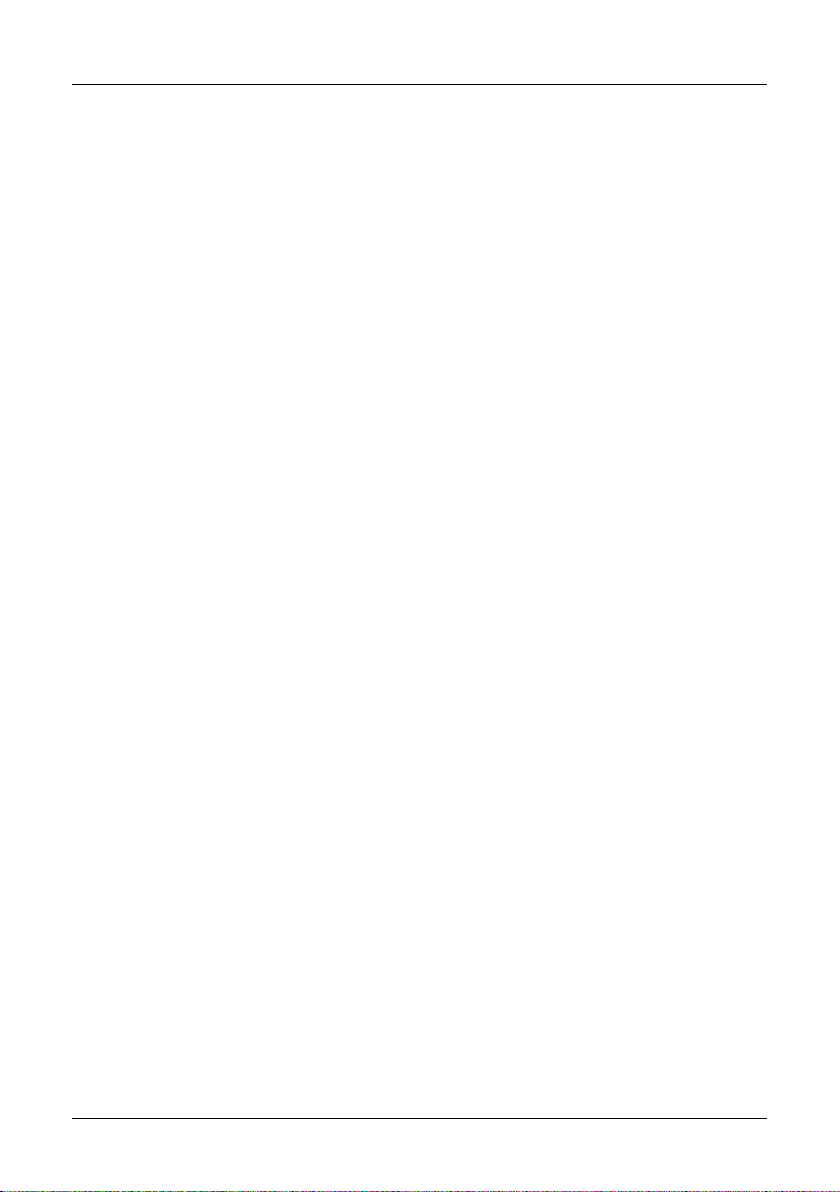
Sicherheitshinweise
Bitte lesen Sie die Bedienungsanleitung sorgfältig vor Inbetriebnahme des Gerätes.
Bei falscher oder unsachgemäßer Handhabung erlischt der Gewährleistungsanspruch.
Netzanschluss: Vor der Inbetriebnahme überprüfen Sie bitte die richtige Betriebs-
spannung Ihres Stromanschlusses. Die Betriebsspannung des
Gerätes beträgt AC 100~240 V, 50/60Hz.
Überlastung: Überlasten Sie nicht die Wandsteckdose, das Verlängerungskabel
oder den Adapter. Verwenden Sie kein beschädigtes Netzkabel
oder fassen es mit einer nassen Hand an, da dies zu elektrischen
Schlägen führen kann.
Flüssigkeit: Das Gerät darf keinem Tropf-, Spritzwasser oder sonstigen Flüs sigkeiten ausgesetzt werden.
Belüftung: Halten Sie die Lüftungsschlitze an der Oberseite des Gerätes frei,
um eine ausreichende Luftzirkulation im Gerät zu ermöglichen.
Stellen Sie das Gerät nicht auf Teppiche oder weichen Möbeln.
Setzen Sie das Gerät keiner direkten Sonneneinstrahlung oder
anderen Wärmequellen, wie z.B. einer Heizung aus. Stellen Sie
keine anderen elektrichen Geräte auf die Obereite des Gerätes.
Erstickungsgefahr: Lassen Sie Kinder nicht mit Folien oder anderen Verpackungsteilen
spielen, es besteht Erstickungsgefahr.
Reinigung: Stecken Sie das Gerät aus der Steckdose, bevor Sie es reinigen.
Reinigen Sie das Gerät mit einem weichen Tuch oder einem
milden Spülmittel (keine Lösungsmittel).
Anschluss: Trennen Sie den Receiver vom Stromnetz, wenn Sie ihn an das
LNB anschließen um mögliche Schäden zu vermeiden.
Standort: Stellen Sie das Gerät nicht ins Freie um um Schäden durch Blitz,
Regen oder Sonneneinstrahlung zu vermeiden.
Önen des Gerätes: Entfernen Sie nicht das Gehäuse, um das Risiko eines Strom schlags zu vermeiden. Kontaktieren Sie qualifiziertes und lizen ziertes Service-Personal, um das Gerät zu reparieren, oder
kontaktieren Sie Ihren Händler.
DEUTSCH
03
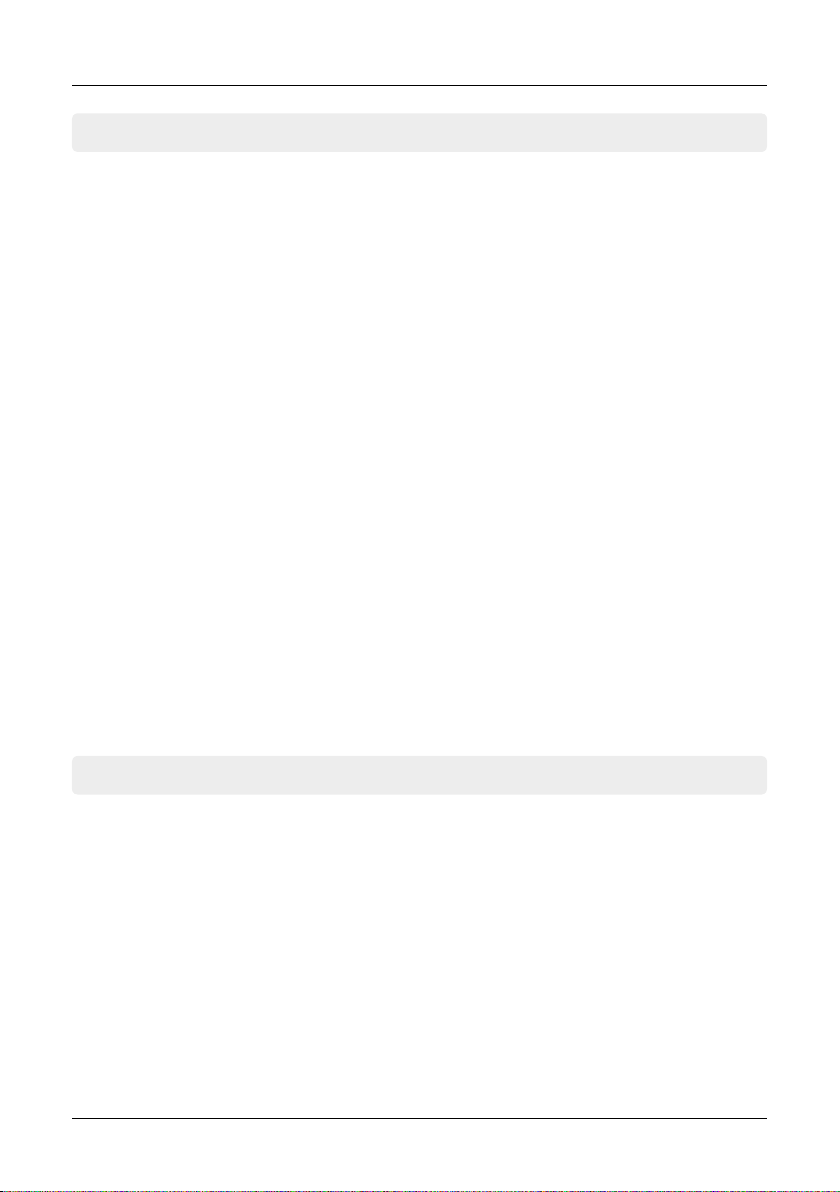
1. Referenz
1.1 Allgemeine Merkmale
• DVB-S/DVB-S2 Satelliten konform (MPEG-II / MPEG-IV / H.264)
• DiSEqC 1.0, 1.1, (USALS) kompatibel
• Alphanumerisches Display
• Unterstützung SCPC & MCPC-Empfang von C / Ku-Band Satelliten LNB
• Universal, Single, Single S & C-Band-Breitband-LNB
• Empfindlicher-Tuner mit Durchschleiffunktion
• PAL / NTSC-Konvertierung
• Variables Seitenverhältnis (4:3, 16:9) mit Pan Vector oder Letter Box
• Ausgangs-Auflösung: 576p & 576i, 720p, 1080i & 1080p
• HDMI mit Upscalefunktion um die Bildqualität zu verbessern
• 8 Favoritenlisten
• Kindersicherung Funktion
• 5 Arten von Sortier-Funktion für Kanäle
• Bildschirmmenü mit voller Farbauflösung
• Videotext-und Untertitel-Unterstützung (OSD)
• 7 Tage EPG (Electronic Program Guide) für On-Screen Programminformationen
• Mehrsprachiges Menü
• Multi Channel Sortierung
• PVR ready über USB 2.0 und interner SATA Anschluss
• LAN RJ45
• Mediaplayer
• Wi-Fi Unterstützung (mit optionalen Wi-Fi USB Stick)
1.2 Lieferumfang
• Megasat HD 910 Premium
• Bedienungsanleitung
• Zwei Fernbedienungen
• Batterien
04 DEUTSCH

2. Bezeichnungen und Tastenbelegung
2.1 Vorderseite
Menü
Taste
OK
Taste
2.2 Rückseite
LAN Scart HDMI
Lautstärke
Tasten
RS232
(S/PDIF)
Tasten
Video/Audio Netzschalter
Standby TasteKanal
LNB Ausgang
(Loop)
LNB Eingang
USBDigital Audio
CI SchachtUSB Anschluss
Kartenleser
05DEUTSCH
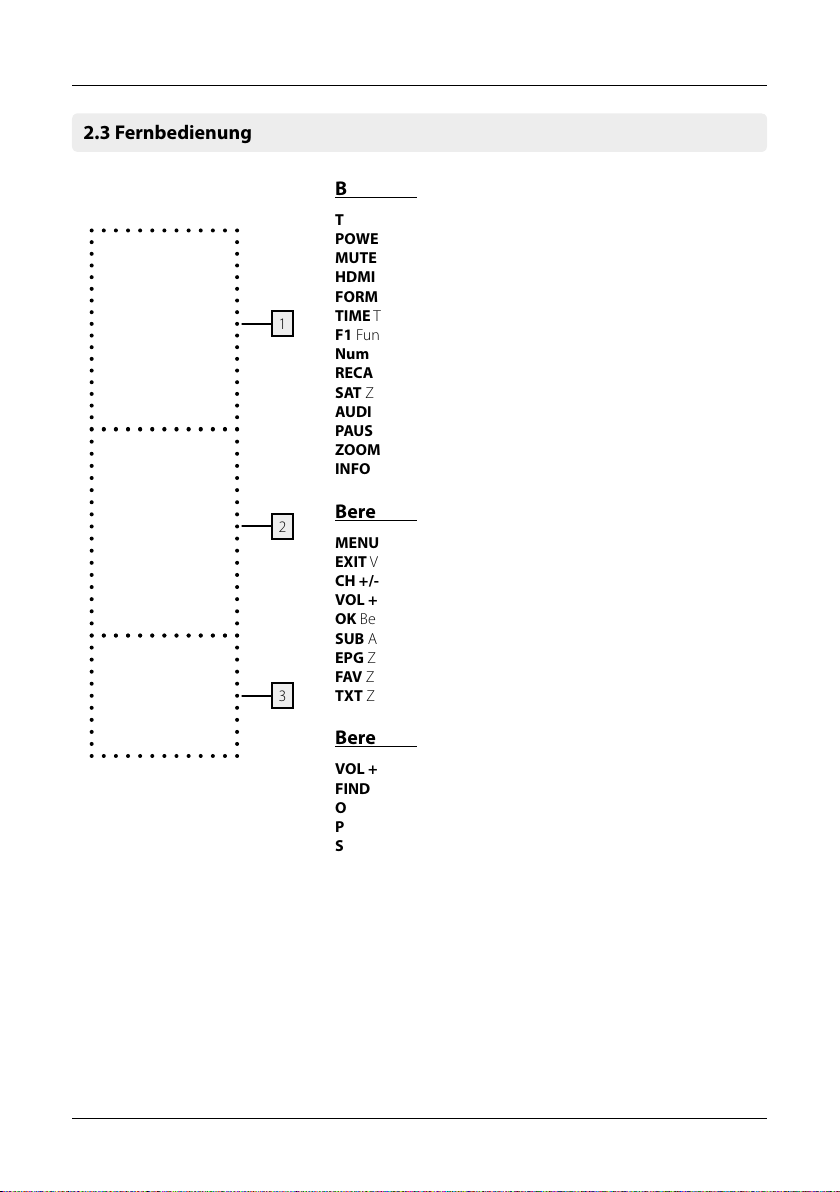
2. Bezeichnungen und Tastenbelegung
2.3 Fernbedienung
Bereich 1
TV/R Wechsel zwischen TV und Radio Empfang
POWER Ein-/Ausschalten des Gerätes (Standby)
MUTE Stummschalten des Tones
HDMI Wechsel der TV Auflösung
FORMAT Wechsel zwischen verschiedenen Bildschirmformaten
TIME Timer Einstellungen
1
F1 Funktionstaste (optional)
Nummernblock (0~9) Programmwechsel / Zifferneingabe
RECALL Wechselt zwischen letztem und aktuellem Programm
SAT Zeigt die gespeicherte Satellitenliste
AUDIO Auswahl oder Wechsel der Audiospur
PAUSE Pausiert das aktuelle Fernsehbild ein (Standbild)
ZOOM Zoomfunktion des aktuellen Programms
INFO Zeigt Informationen des aktuellen Programms
Bereich 2
2
MENU Um in das Hauptmenü zu gelangen
EXIT Verlässt das aktuelle Menü Schritt für Schritt
CH +/- Wechselt TV/Radio Programme (hoch/runter)
VOL +/- Lautstärke regeln
OK Bestätigung der aktuellen Auswahl / Öffnen der Programmliste
SUB Anzeige des Untertitels (wenn verfügbar)
EPG Zeigt das EPG (Elektronische Programmzeitschrift)
FAV Zeigt die Favoritenliste (wenn Favoriten vorhanden)
3
TXT Zeigt den Videotext des jeweiligen Senders
06
Bereich 3
VOL +/- Lautstärke regeln
FIND Schnelle Suche einzelner Programme
OPT Optionstaste
PAGE p/q Seitenweise blättern
SLEEP Ausschalttimer aktivieren (15, 30, 45, 60, 90, 120 min.)
USB Anzeige des USB Menüs, wenn ein USB Gerät angeschlossen ist
tt / uu Vorwärts / Rückwärts spulen
|
tt / uu| Kapitel vor / Kapitel zurück
u Start
n Stop
||
Pause
l Aufnahme starten
DEUTSCH
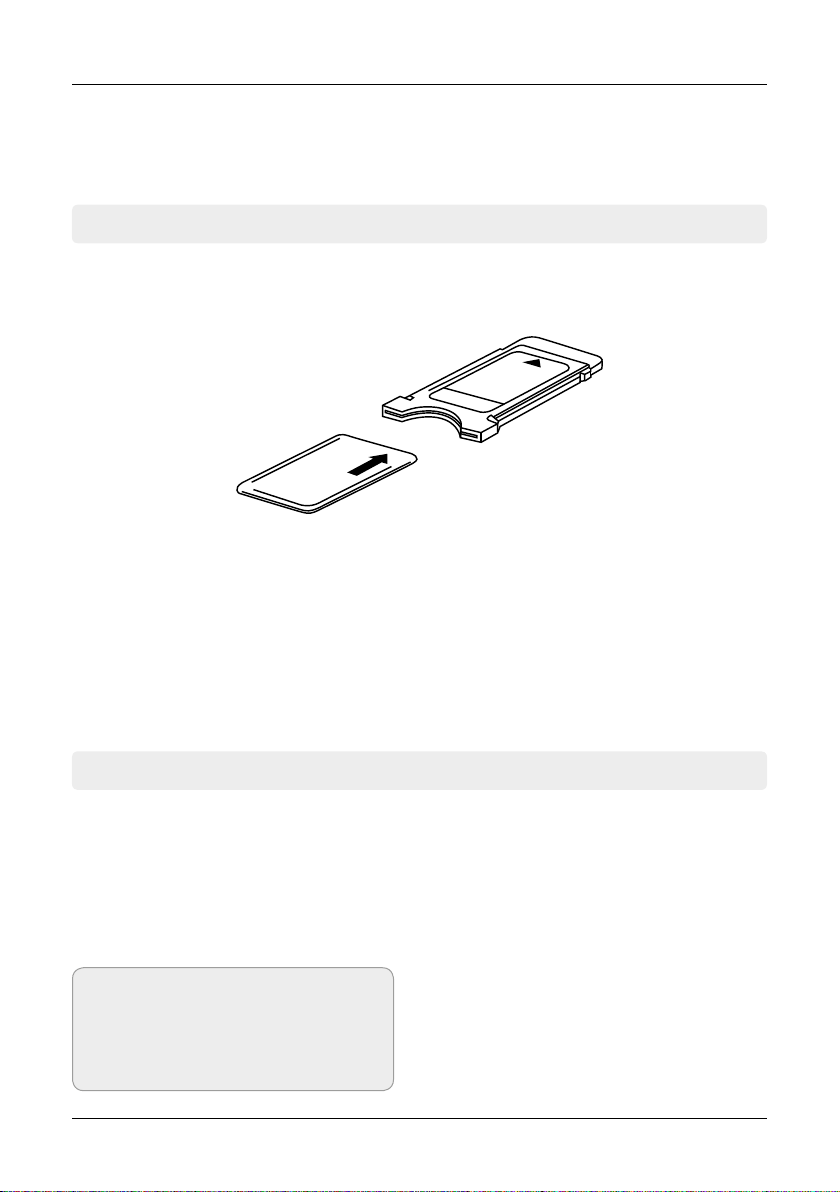
3. Common Interface / Kartenleser
Sie können mit Ihrem Receiver nicht nur frei empfangbare (Free to Air) Programme, sondern auch verschlüsselte Programme empfangen, sofern Sie im Besitz einer Smartcard
und eines CI-Moduls des jeweiligen Programmanbieters sind.
3.1 CI Schacht
1. Einsetzen der Smartcard in das CI Modul:
Stecken Sie die Smartcard vorsichtig in das CI Modul. Achten Sie darauf, dass der goldene Chip der Smartcard nach oben zeigt.
2. Einsetzen des CI Moduls in den CI Schacht:
Öffnen Sie die Klappe an der vorderen rechten Seite des Receivers und stecken das CI
Modul vorsichtig in den unteren Schacht. Achten Sie darauf, dass das CI Modul nicht
verkantet. Damit das CI Modul richtig einrastet, müssen Sie es am Ende etwas fester
eindrücken. Dabei schiebt sich die Auswurftaste nach vorne.
3. Entfernen des CI Moduls aus dem CI Schacht:
Drücken Sie die Auswurftaste rechts vom CI Modul.
3.2 Kartenleser
1. Einsetzen der Smartcard in den Kartenleser:
Öffnen Sie die Klappe an der vorderen rechten Seite des Receivers und stecken die
Smartcard vorsichtig in den oberen Schacht. Achten Sie darauf, dass der goldene Chip
der Smartcard nach oben zeigt und die Karte beim Einschieben nicht verkantet.
Der integrierte Kartenleser unterstützt folgende Verschlüsselungsart: CONAX
Hinweis:
Informationen zu den jeweiligen CI
Modulen und Smartcards, erfahren
Sie beim jeweiligen Pay-TV Anbieter!
DEUTSCH
07
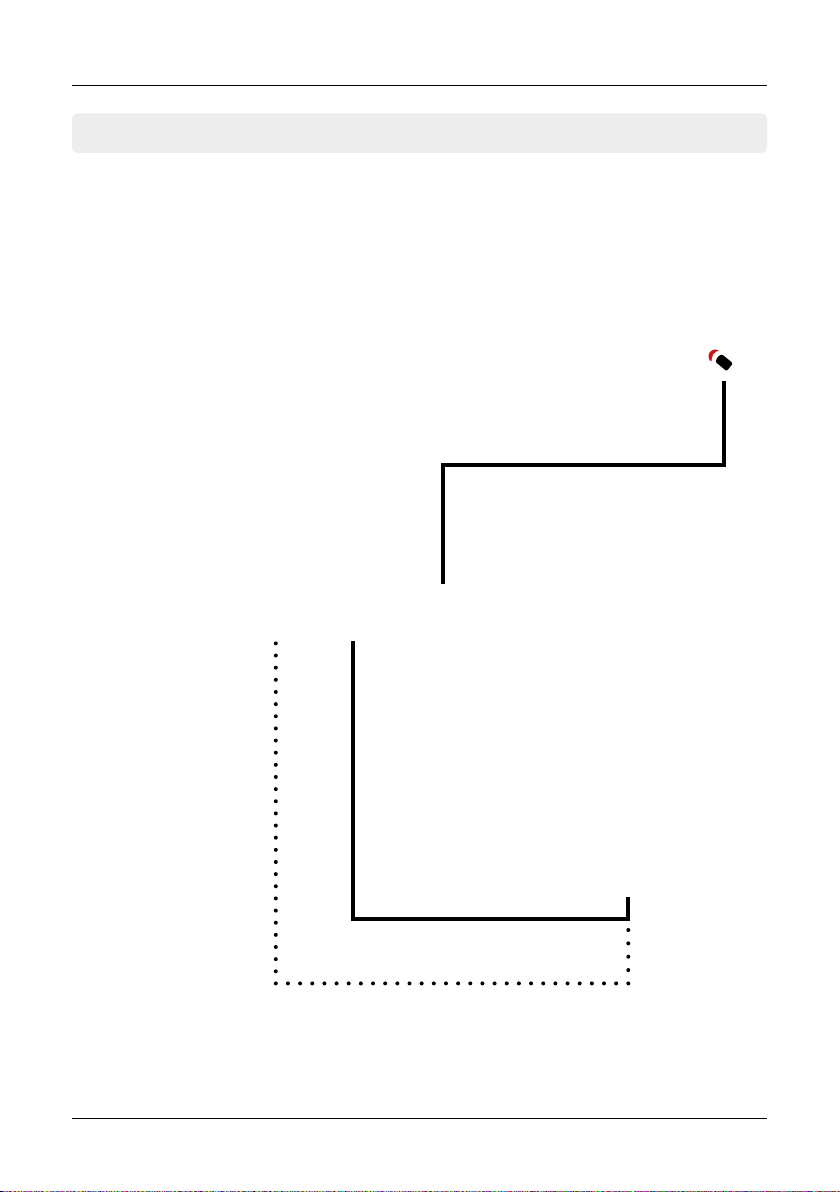
4. Anschließen des Receivers und einer Festplatte
4.1 Anschließen des Receivers
1. Verbinden Sie das Koaxialkabel mit dem LNB.
(Sie können ein LNB direkt an LNB IN anschließen,
oder mehrere LNBs über einem DiSEqC Schalter
oder Multischalter.
2. Verbinden Sie das HDMI oder Scartkabel
mit Ihrem Fernseher.
3. Achten Sie darauf, das an Ihrem Fernseher der
entsprechende Eingangskanal ausgewählt ist (z.B. HDMI 1).
08
HDMI Kabel
Scart Kabel (optional)
DEUTSCH
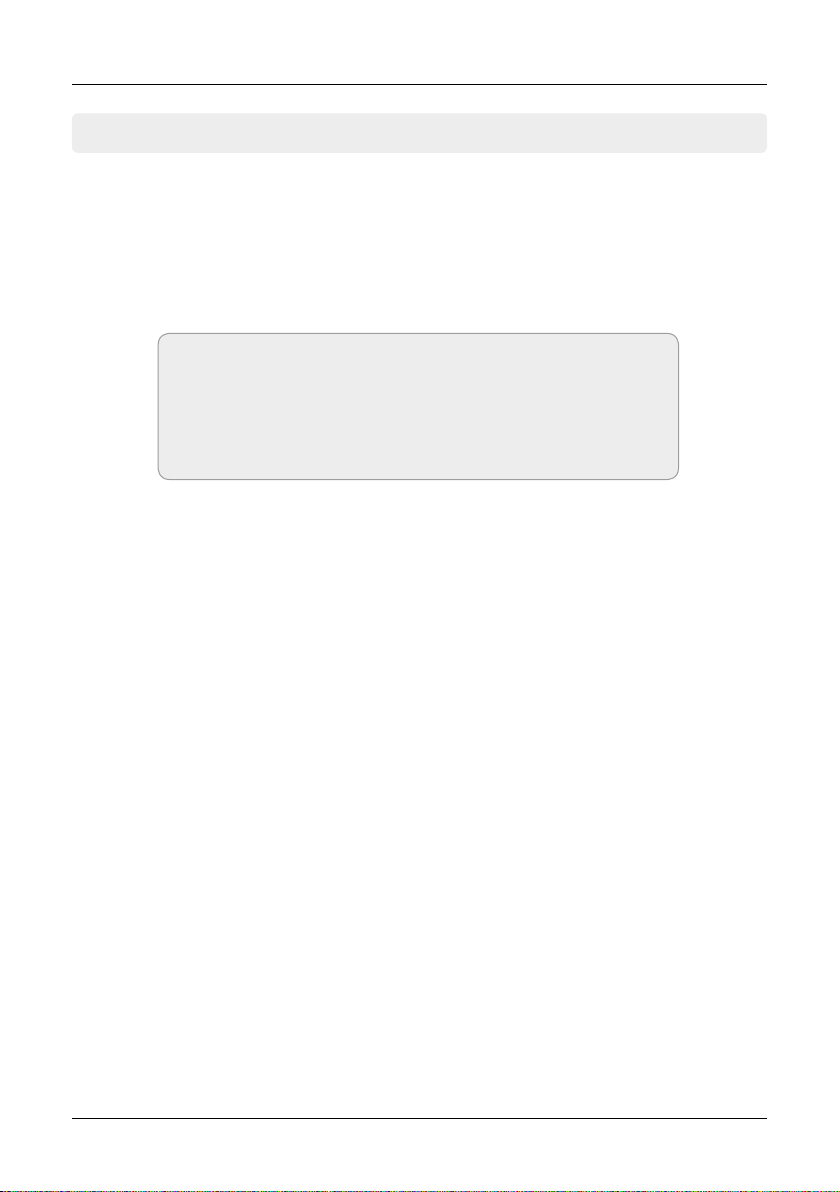
4. Anschließen des Receivers und einer Festplatte
4.2 Anschließen einer Festplatte (optional)
Sie haben die Möglichkeit eine externe Festplatte oder einen USB Stick an eine der USB
Anschlüsse anzuschließen. Alternativ können Sie eine 2,5 Zoll Festplatte in den Receiver
einbauen. Beim Einbau einer internen Festplatte muss der vordere USB Anschluss von
der Hauptplatine ausgesteckt und mit dem Anschluss der internen Festplattenhalterung
ersetzt werden. Ein gleichzeitiger Betrieb der eingebauten Festplatte und des vorderen
USB Anschlusses ist nicht möglich.
Hinweis:
Die Festplatte muss vor dem Einbau einmalig partitioniert
und formatiert sein. Achten Sie bei der Auswahl der Festplatte
auf eine geringe Stromaufnahme. Da es eine vielfalt an Festplatten gibt, kann es bei einigen Modellen Probleme geben.
1. Entfernen Sie die Schrauben an der Rückseite des
Gehäuses und öffnen Sie den Deckel des Receivers. Sie
sehen im Inneren eine Halterung für die Festplatte.
2. Sie können die Festplatte ganz einfach anbringen.
Schieben Sie die Festplatte vorsichtig in die vorgesehene Halterung ein, bis die Festplatte in der Anschlussleiste fest sitzt.
3. Befestigen SIe die 4 Schrauben der Festplatte manuel mit einem Schraubendreher (nicht mit einem
elektrisch betriebenem Akkuschrauber). Überprüfen
Sie noch einmal den korrekten Sitz der Festplatte
und der Anschlusskabel.
4. Schließen Sie Abdeckung des Receivers und drehen
Sie die Schrauben wieder ein.
5. Formatieren Sie die nun die Festplatte über den
Receiver. Drücken Sie die USB Taste auf der Fernbedienung, drücken sie die ROTE Taste (Werkzeuge)
und wählen dort: Medium formatieren.
WARNUNG: Bei der Installation muss die Stromversorgung ausgeschaltet sein!
Die Geschwindigkeit der Speichermedien können Sie über das USB Menü einsehen.
USB Menü -> PVR Einstellung (BLAUE Taste) -> USB Geschwindigkeit (BLAUE Taste).
SD = SD Programme können ohne Probleme aufgezeichnet werden.
HD = HD Programme können ohne Probleme aufgezeichnet werden.
HD+TMS = HD Programme + Timeshift Unterstützung sind gewährleistet.
DEUTSCH
09
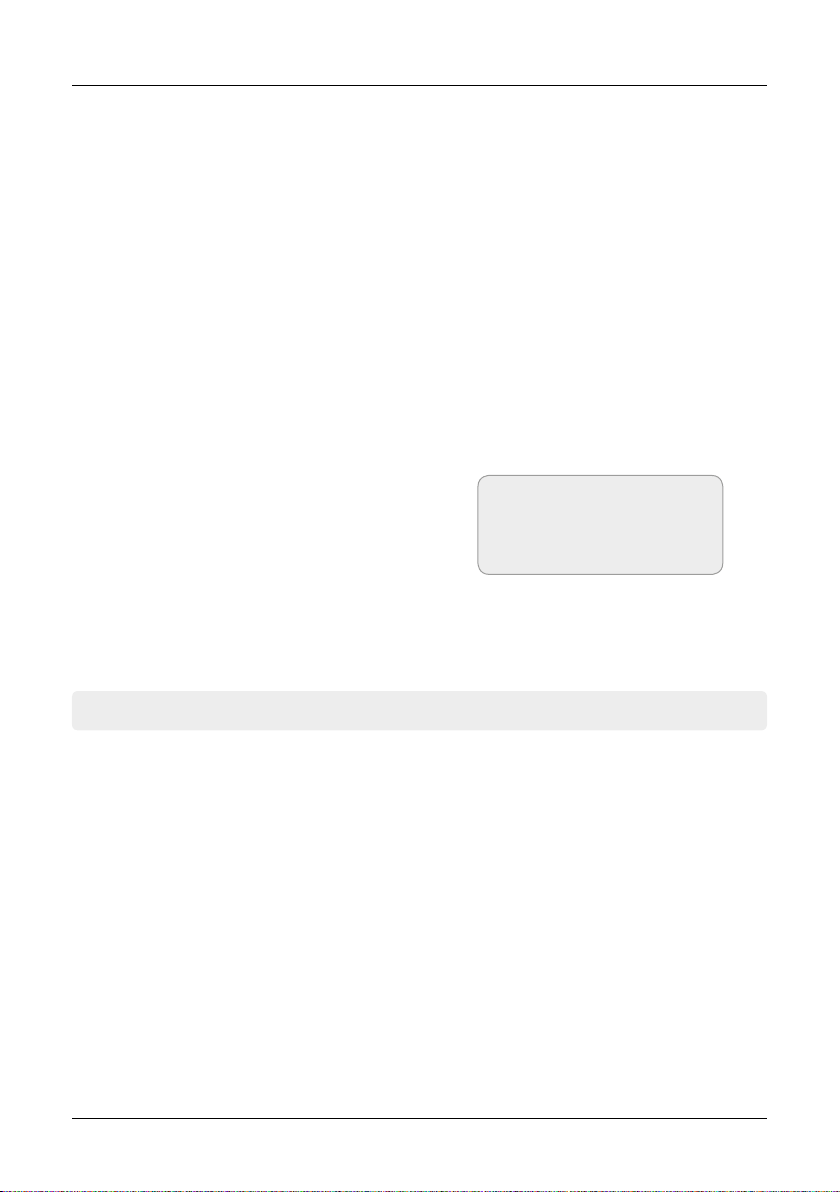
5. Hauptmenü
Nach dem Anschließen an alle anderen erforderlichen Komponenten, schalten Sie den
Receiver ein.
Drücken Sie die MENU Taste um in das
Menü zu gelangen.
Das Hauptmenü besteht aus:
• Installation
• Programme verwalten
• Einstellungen
• Zeiteinstellungen
• Erweitert
• Information
Mit den t u Tasten wählen Sie einen
Menüppunkt aus und bestätigen diesen
mit OK. So gelangen Sie in das jeweilige Untermenü. Wenn Sie ein das Menü oder ein
Untermenü wieder verlassen möchten, drücken Sie EXIT um Schritt für Schritt aus den
Menüs zu gelangen.
5.1 Installation
1. Antenneneinstellung
Hier können Sie eine Satellitensuche durchführen, Satelliten bearbeiten, Transponder
suchen, Transponder bearbeiten, oder andere Einstellungen vornehmen.
Satellit
Drücken Sie die OK Taste um in die Liste mit
den voreingestellten Satelliten zu gelangen. Mit den pq Tasten können Sie einen
Satelliten auswählen, mit den t u Tasten
können Sie am unteren Bildschirmrand ein
Symbol zur Bearbeitung auswählen um
den jeweiligen Satelliten zu bearbeiten.
Hinweis:
Das Standard Passwort für
den Menüzugang ist: 0000
10 DEUTSCH
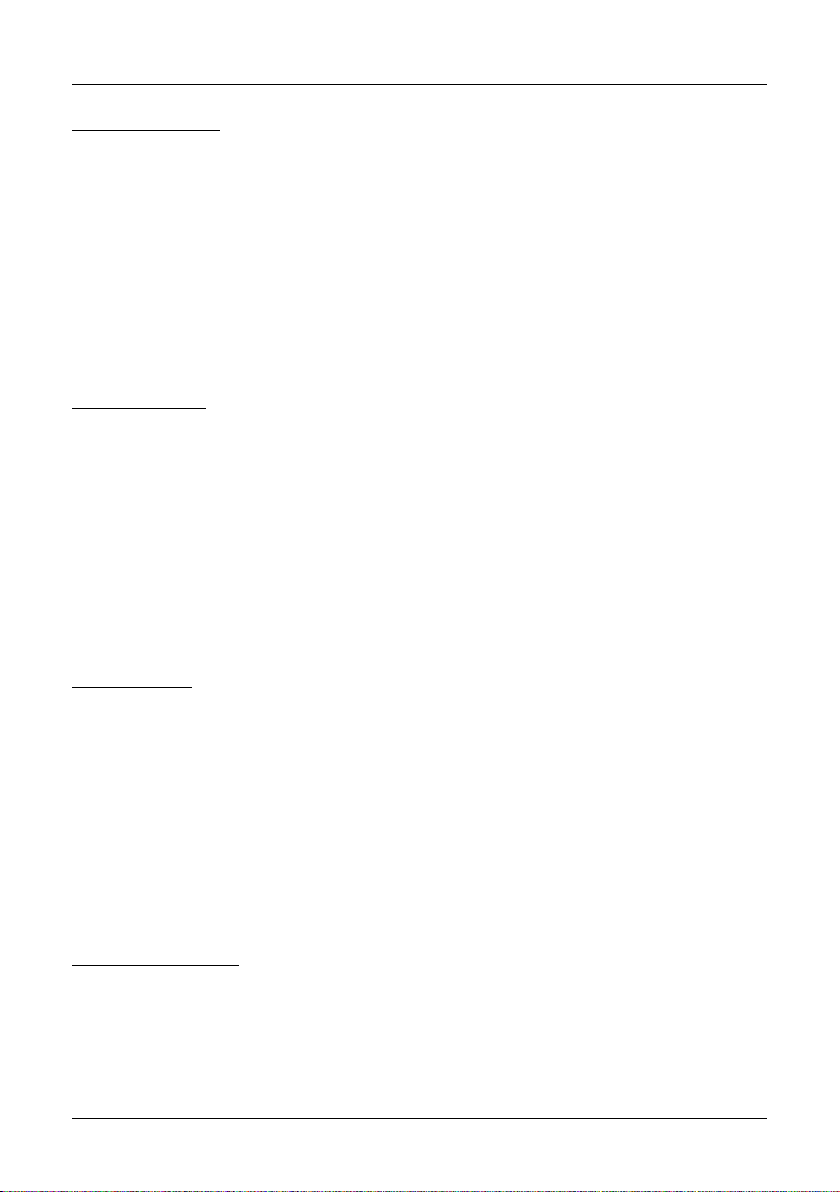
5. Hauptmenü
Satellit hinzufügen:
Drücken Sie die OK Taste um einen Satelliten hinzuzufügen. Sie beim neuen Satelliten den Winkel, die Richtung (Ost, West)
und das Band (KU, C) einstellen. Drücken
Sie OK um die Einstellung zu bestätigen.
Der neue Satellit wird an das Ende der Satellitenliste hinzugefügt.
Satellit bewegen:
Wählen Sie den Satelliten und drücken Sie
die OK-Taste. Sie können nun die Position
des Satelliten eingeben um in an eine gewünschte Position zu verschieben.
Satellit löschen:
Wählen Sie den Satelliten, den Sie aus der
Satellitenliste löschen wollen. Sie werden
aufgefordert dies zu bestätigen, ob Sie
den Satelliten wirklich löschen wollen
oder nicht. Wenn Sie OK Taste drücken,
werden alle Kanäle und Transponder des
ausgewählten Satelliten gelöscht, und der
Satellit wird von der Liste entfernt.
Satellit umbenennen:
Wählen Sie den Satelliten aus und drücken
Sie anschließend die OK Taste. Sie können
nun den Namen des Satelliten bearbeiten.
Geben Sie die Zeichen, die Sie bearbeiten
möchten, über den Browser ein.
11DEUTSCH
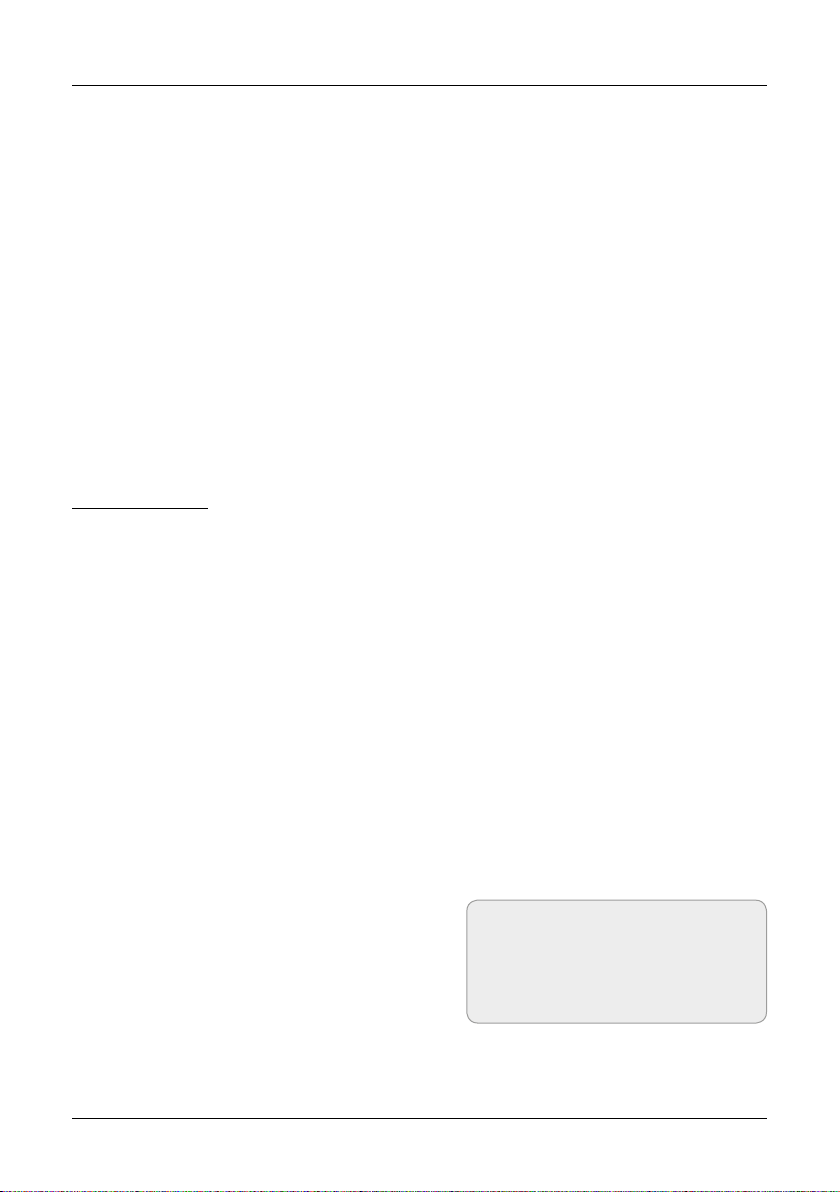
5. Hauptmenü
Transponder
Drücken Sie die OK Taste um in die Liste
mit den voreingestellten Transpondern zu
gelangen. Mit den pq Tasten können Sie
einen Transponder auswählen, mit den
t u Tasten können Sie am unteren Bildschirmrand ein Symbol zur Bearbeitung
auswählen um den jeweiligen Transponder zu bearbeiten. Die Bearbeitung erfolgt
auf die gleiche Weise wie die Bearbeitung
der Satelliten.
LNB Typ
Hier können Sie den LNB Typ entsprechend Ihrer Satellitenanlage einstellen. Die Standard Einstellung (Universal) ist in den meisten Fällen zutreffend.
Unicable System:
Unter dem Menüpunkt LNB Typ, können Sie die Einstellungen für Einkabelsysteme (Unicable) vornehmen. Der Receiver ist für unterschiedliche Unicable Systeme programmierbar. Je nach System können bis zu 8 Receiver angeschlossen werden.
Megasat, Kathrein, Technisat und baugleiche Geräte verwenden folgende Frequenzen:
IF Channel: 1=1284; 2=1400; 3=1516; 4=1632; 5=1748; 6=1864; 7=1980; 8=2096
Inverto und baugleiche Systeme verwenden folgende Frequenzen:
IF Channel: 1=1076; 2=1178; 3=1280; 4=1382; 5=1484; 6=1586; 7=1688; 8=1790
Unter IF Channel können Sie bis zu 8 verschiedene Frequenzen auswählen, dabei wird
jedem IF Channel automatisch eine Frequenz zugeordnet. Beachten Sie dass jede Frequenz nur einmal in Ihrer Anlage vorhanden sein darf. Die Frequenzen sind von Ihrem
Einkabelsystem abhängig und dürfen nicht beliebig geändert werden. Bei Systemen die
nicht mit den vorprogrammierten Frequenzen übereinstimmen, können Sie diese unter
dem Punkt Hauptfrequenz anpassen.
Hinweis:
Grundsätzlich verwendet man
die niedrigste Frequenz für den
längsten Kabelweg zum Receiver.
LNB Stromversorgung
Hier können Sie die LNB Stromversorgung entsprechend Ihrer Satellitenanlage einstellen. Die Standard Einstellung (13V/18V) ist in den meisten Fällen zutreffend.
12 DEUTSCH
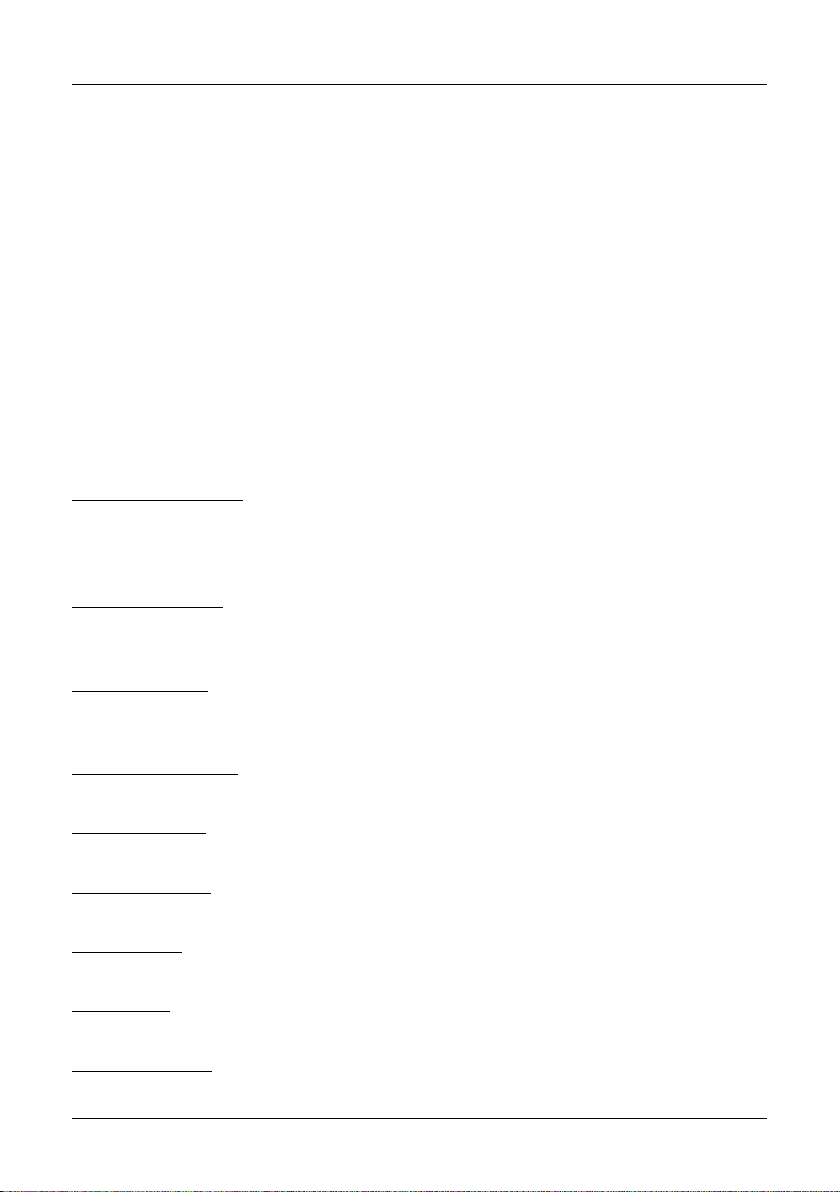
5. Hauptmenü
22KHz
Die 22KHz Schaltung schaltet bei Universal LNBs zwischen dem LOW und HIGH Band
um. Die Standard Einstellung (Autom.) ist in den meisten Fällen zutreffend.
DiSEqC 1.0 / DiSEqC 1.1
Wird die Antenne mit einem DiSEqC Schalter betrieben, wird hier der DiSEqC Eingang
der ausgewählten Satelliten konfiguriert.
Motor
Mit den t u Tasten können sie die Steuerung Ihres Motors auswählen. Wenn Sie
diese Option aktivieren und anschließend
OK drücken, können Sie weitere Einstellungen vornehmen um die Position des
Spiegels anzupassen:
Bewegen Auto (W/O)
Drücken Sie die t u Tasten und der
Spiegel wird sich nach Osten/Westen
drehen, bis Sie eine der Taste erneut drücken.
Bewegen West-Ost
Drücken Sie die t u Tasten und der Spiegel wird sich nach Osten/Westen drehen, bis
er das beste Signal findet.
Feinabstimmung
Drücken Sie die t u Tasten und der Spiegel wird sich nach Osten/Westen drehen,
Stück für Stück.
Position abspeichern
Speichern Sie die aktuelle Position, die Sie für den gewählten Satelliten gesucht haben.
Gehe zu Position
Drücken Sie die OK Taste um zur gewählten Position des Satelliten zu gelangen.
Gehe zu Referenz
Drücken Sie OK um in den 0° Ausgangspunkt zu gelangen.
Westanschlag
Aktivieren Westen Grenze.
Ostanschlag
Aktivieren Osten Grenze.
Anschlag löschen
Deaktiviert die West und Ost Grenze
13DEUTSCH
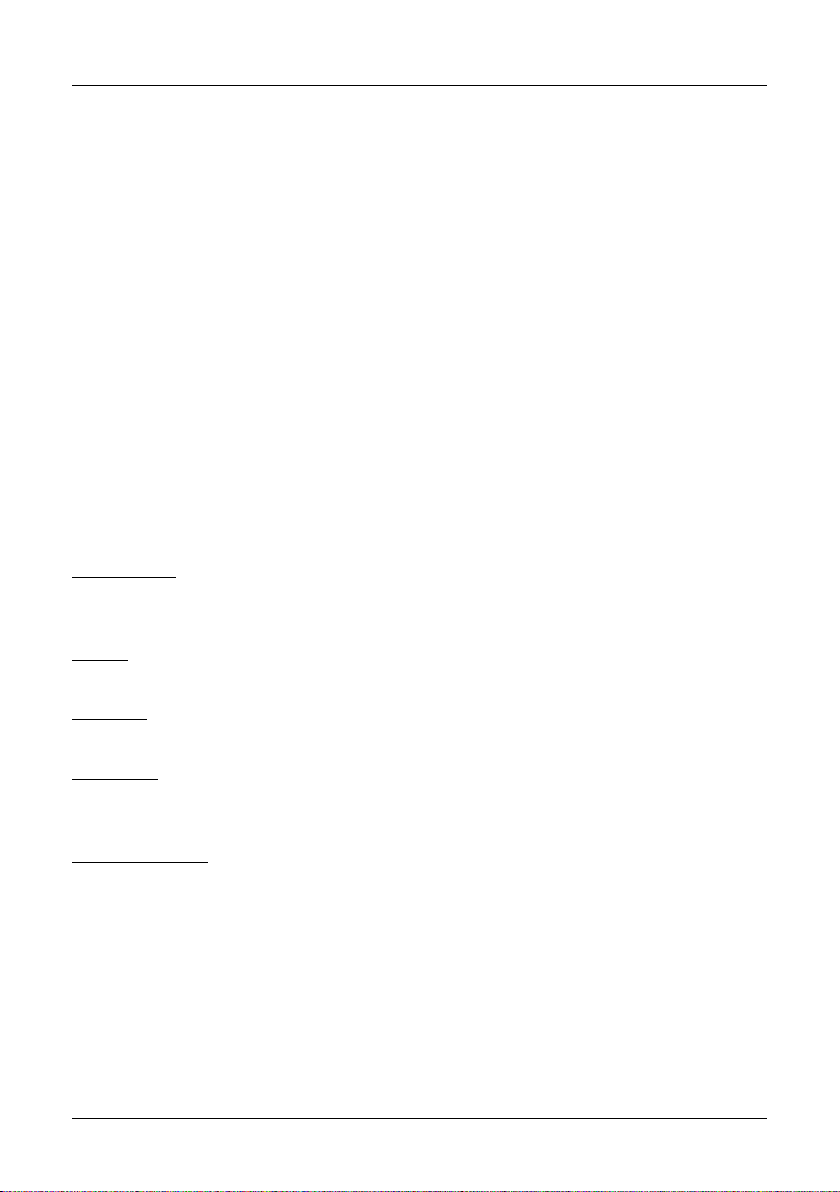
5. Hauptmenü
Suchmodus
In diesem Menüpunkt können Sie verschiedene Suchoptionen wählen:
• Alle Programme
• Freie Programme
• HD Programme
• SD Programme
• TV Programme
• Radio Programme
• FTA TV Programme
• FTA Radio Programme
Suchlauf starten
Nachdem Sie alle relevanten Positionen
im Antennenmenü eingestellt haben,
können Sie nun nach Programmen suchen. Sie können verschiedene Suchfunktionen nutzen:
Transponder:
Sucht nur auf dem ausgewählten
Transponder.
Satellit:
Sucht alle gespeicherten Transponder des gewählten Satelliten.
Multi-Sat:
Sucht alle ausgewählten Satelliten.
Blind Scan:
Sucht den Satelliten nach allen Transpondern ab, auch die, die nicht in der Liste gespeichert sind. Dieser Vorgang nimmt einige Zeit in Anspruch.
Multi-Transponer:
Sucht auf allen Satelliten auf dem ausgewählten Transponder.
2. Satelliten Sender löschen
In diesem Menü können Sie nicht gewünschte Senderlisten entsprechend der Auswahl
löschen.
14 DEUTSCH
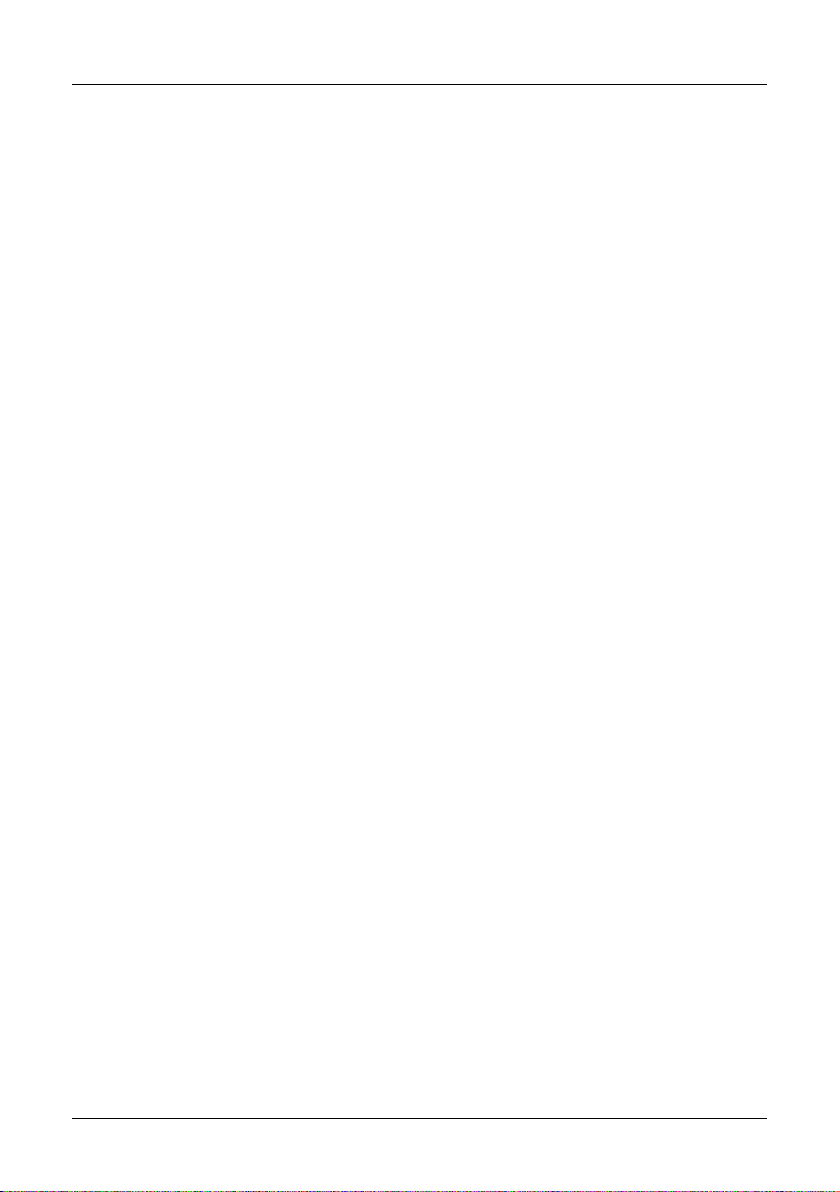
5. Hauptmenü
3. USALS Setup
In diesem Menü können Sie USALS Einstellungen vornehmen, wenn Sie Ihre Antenne mit einem Motor betreiben. Folgende Optionen stehen zur Verfügung:
• Längengrad Winkel
• Längengrad Richtung
• Breitengrad Winkel
• Breitengrad Richtung
• Drehgeschwindigkeit
4. Werkseinstellung
Hier können Sie alle Einstellungen und Kanäle löschen und in den Werkszustand zurück
setzen. Wenn die Option gewählt und mit OK bestätigt wird, werden Sie aufgefordert
dies zu bestätigen. Wenn Sie „JA“ wählen, werden alle Daten und Einstellungen auf die
vom Werk voreingestellten Werte zurück gesetzt. Alle Einstellungen die Sie vorgenommen haben, werden unwiederruflich verloren gehen.
15DEUTSCH
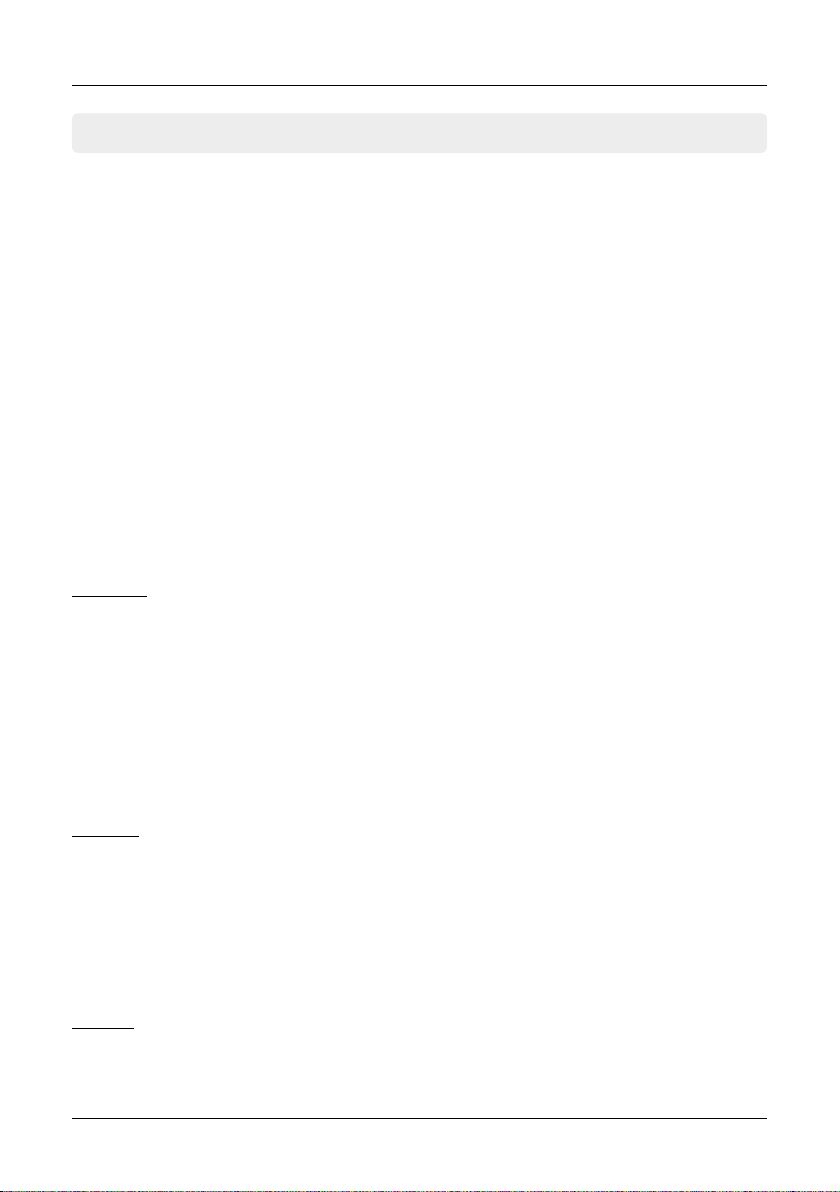
5. Hauptmenü
5.2 Programme verwalten
Hier können Sie Programme verschieben,
löschen, sperren, umbenennen, tauschen
und Favoritenlisten anlegen.
1. TV Programme
Wählen Sie den Menüpunkt TV Programme aus und bestätigen Sie mit OK. Am unteren
Bildschirmrand stehen Ihnen 4 verschiedene Symbole zur Verfügung. Wählen Sie die
gewünschte Option mit den t u Tasten aus.
Bewegen
Drücken Sie auf OK, um ein Programm auszuwählen das Sie verschieben möchten. Um
das Programm auf die von Ihnen gewünschte Stelle zu verschieben, drücken Sie einfach die pq Taste, bis Sie die gewünschte Position erreicht haben oder geben Sie die
numerische Zahl des gewünschten Platzes ein und bestätigen Sie dies mit der OK Taste. Um mehrere Programme glechzeitig zu verschieben, wählen Sie das Programm aus
und drücken die blaue Taste auf der Fernbedienung. Diesen Vorgang wiederholen Sie
so lange, bis alle gewünschten Sender makiert sind. Nun wählen Sie den gewünschten
Programmplatz und bestätigen dies mit der OK Taste.
Löschen
Bewegen Sie den Cursor zum gewünschten Programm, welches gelöscht werden soll
und drücken Sie die OK Taste. Das gewählte Programm wird mit einem Kreuz markiert.
Wiederholen Sie den Vorgang, bis alle zu löschenden Programme markiert sind und drücken anschließend die Exit Taste. Bestätigen Sie das Löschen der Programme durch die
Auswahl „Ja“. Wenn Sie „Nein“ wählen wird die Auswahl aufgehoben und keine Änderung vorgenommen.
Sperren
Hier können Sie einen Kanal sperren. Nach drücken der OK Taste werden Sie aufgefordert ein Passwort zu vergeben.
16 DEUTSCH
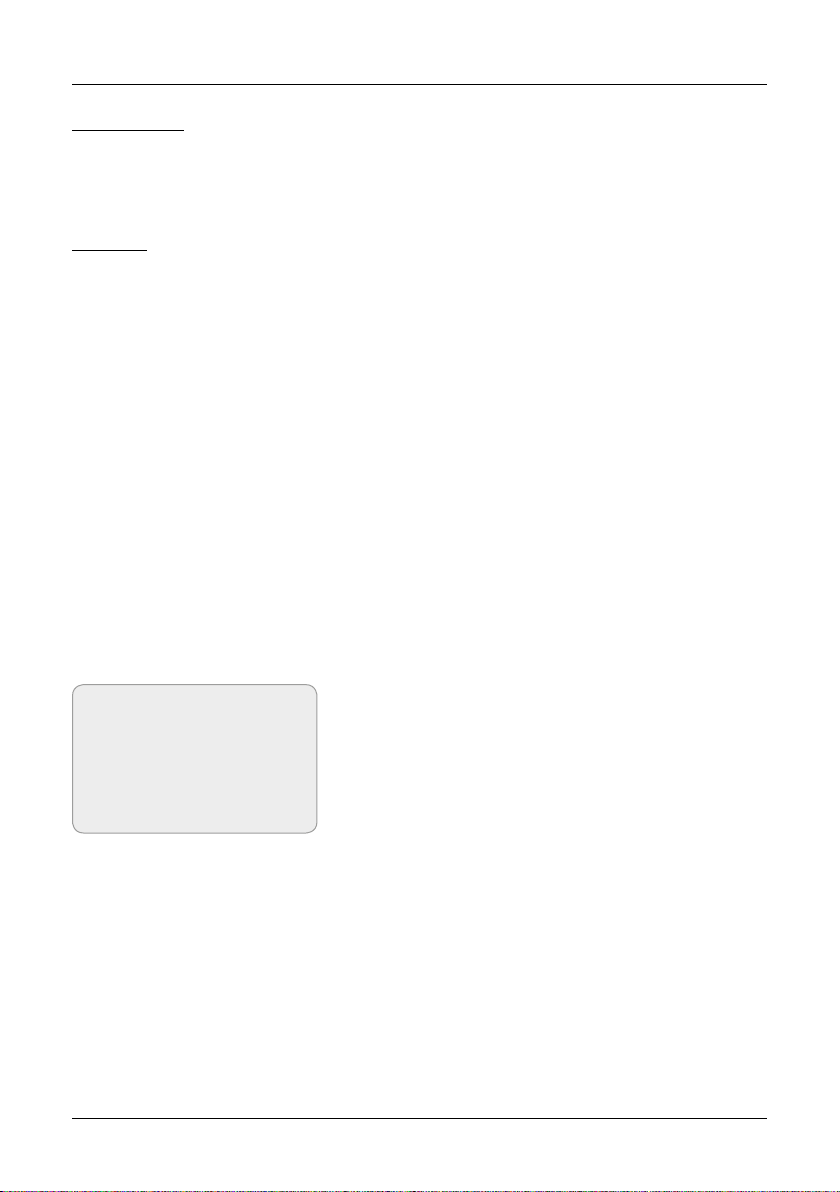
5. Hauptmenü
Umbenennen
Wählen Sie das gewünschte Programm aus, dass Sie umbenennen wollen. Drücken Sie
OK um das Bearbeitungsfenster zu öffnen. Mit den Cursor- und Farbtasten wählen Sie
die gewünschten Zeichen aus. Drücken Sie auf OK, um Ihre Wahl zu bestätigen.
Tauschen
Sie können ein Programm, das Sie aus der Senderliste auswählen, mit einem anderen
Programm tauschen. Drücken Sie die OK Taste, danach werden Sie aufgefordert mit welchem Programm Sie das aktuelle vertauschen möchten. Geben Sie mit den Nummerntasten den gewünschten Programmplatz ein und bestätigen Sie mit OK.
2. Radio Programme
Das Bearbeiten der Radio Programme erfolgt entsprechend der Anleitung TV Programme.
3. Favoriten
Hier können Sie Programme in unterschiedliche Gruppen, wie Nachrichten, Filme, Musik,
oder Sport sortieren. Wählen Sie am unteren Bildschirmrand die gewünschte Favoritengruppe mit den t u Tasten aus. Wählen Sie anschließend das gewünschte Programm
mit den pq Tasten und drücken OK. Ein Symbol erscheint neben dem gewählten Programm. Wiederholen Sie den Vorgang bis alle gewünschten Sender der entsprechenden Favoritengruppe zugeordnet sind.
Hinweis:
Um eine Favoritengruppe
umzubenennen, drücken
Sie die ROTE Taste auf der
Fernbedienung.
4. Favoriten Radio
Das erstellen der Radio Favoritenliste erfolgt entsprechend der Anleitung Favoritenliste.
17DEUTSCH
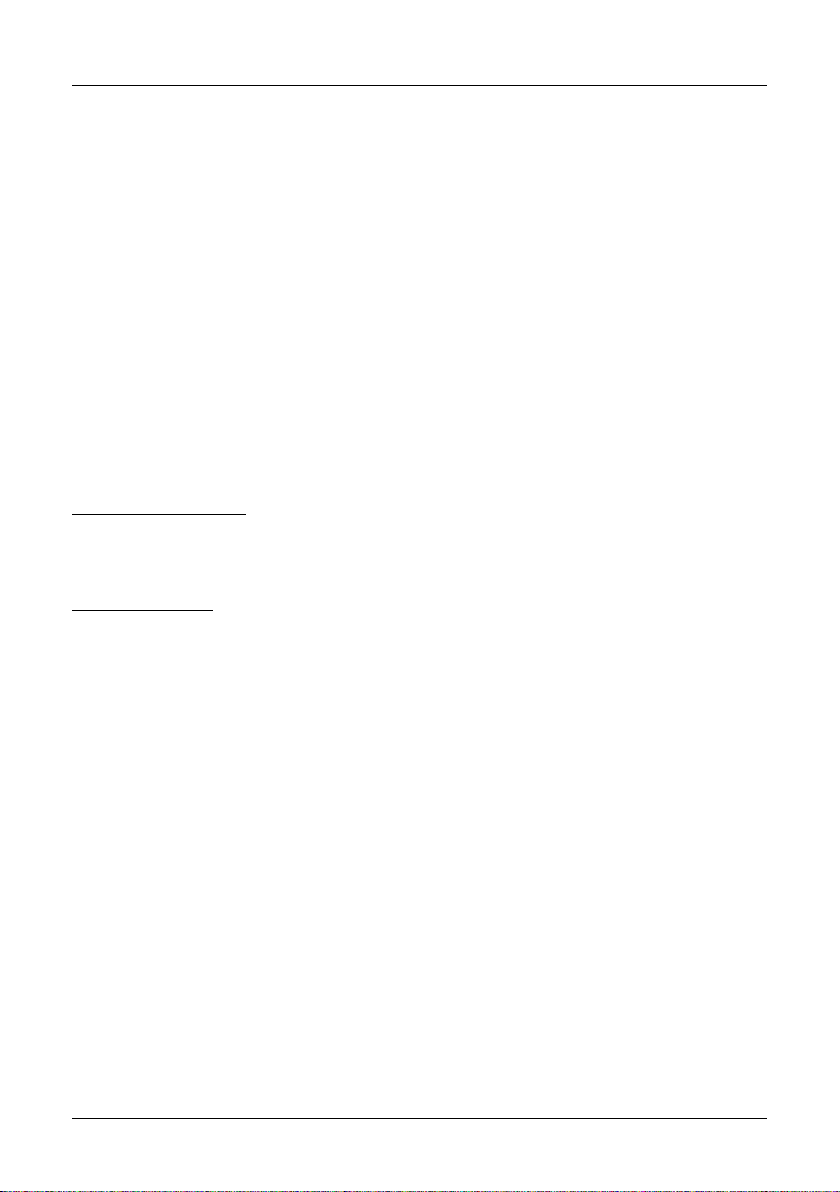
5. Hauptmenü
5. Sender sortieren
In diesem Menüpunkt können Sie verschiedene Sortierfunktionen wählen:
• Alphabetisch
• Transponder
• FTA/verschlüsselt
• Standard
• Favoriten
• Anbieter
• Service ID
6. Benutzer Senderliste
Mit dieser Option können Sie Ihre selbst erstellte Senderliste auf den internen Speicher
des Gerätes speichern und laden.
Senderliste speichern:
Wählen Sie diese Option mit OK. Bestätigen Sie die mit „JA“, um die aktuelle Senderliste
auf dem Receiver zu speichern. Wählen Sie „Nein“ um den Vorgang abzubrechen.
Senderliste laden:
Falls Sie eine Werkseinstellung vornehmen, oder die Senderliste aus Versehen gelöscht haben, können Sie hier die vorher gespeicherte Senderliste wieder aus dem Speicher laden.
18 DEUTSCH

5. Hauptmenü
5.3 Einstellungen
Hier können Sie grundlegende Einstellungen des Receivers ändern.
1. Systemeinstellung
Nutzen Sie die pq Tasten um im Menü
zu navigieren. Mit den t u Tasten verändern Sie entsprechend jeden einzelnen
Punkt nach Ihren Bedürfnissen. Es kann
folgendes eingestellt werden:
• Menüsprache
• Audio 1
• Audio 2
• Untertitel Sprache
• EPG Sprache
• Videotext Sprache
• Digital-Audio
• Automatischer Programmwechsel
• Automatisches Verlassen
der Programmliste
• Letztgesehene Programm starten
• Low Power Standby
• Displaybeleuchtung
• Front Panel Scroll Mode
19DEUTSCH
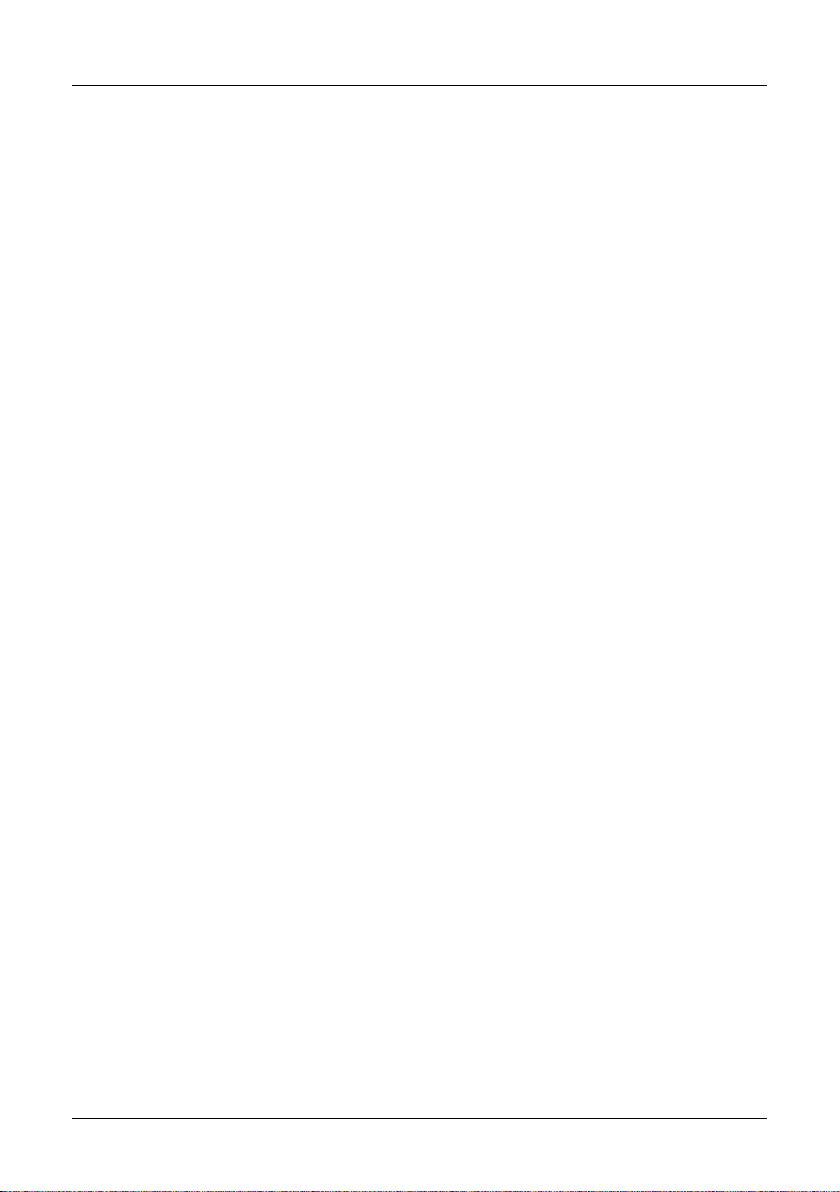
5. Hauptmenü
2. OSD Einstellung
Nutzen Sie die pq Tasten um im Menü
zu navigieren. Mit den t u Tasten verändern Sie entsprechend jeden einzelnen
Punkt nach Ihren Bedürfnissen. Es kann
folgendes eingestellt werden:
• Menu Transparenz
• Videotext Transparenz
• Bildschirmauflösung
• TV Typ
• TV Format
• OSD Anzeigezeit
Kindersicherung
Hier können Sie bei verschiedenen Menüpunkten und Programmen ein Passwort
vergeben, um Kinder daran zu hindern,
die Einstellungen zu ändern, oder nicht
gewünschte Programme zu sehen.
Der erste Menüpunkt „Passwort Sperre“
aktiviert oder deaktiviert die komplette Kindersicherung. Bei Aktivierung der
Sperre, können Sie einzelne Menüs oder
Programme mit „ja“ oder „nein“ aktivieren
oder deaktivieren.
Kalender
Hier können Sie einen Kalender aufrufen und Notizen hinzufügen.
CA Menü
Hier können Sie Informationen der Smartcard abrufen. Diese Funktion steht nur zur Verfügung, wenn Sie eine Smartcard mit Conax Verschlüsselung eingesteckt haben.
20 DEUTSCH
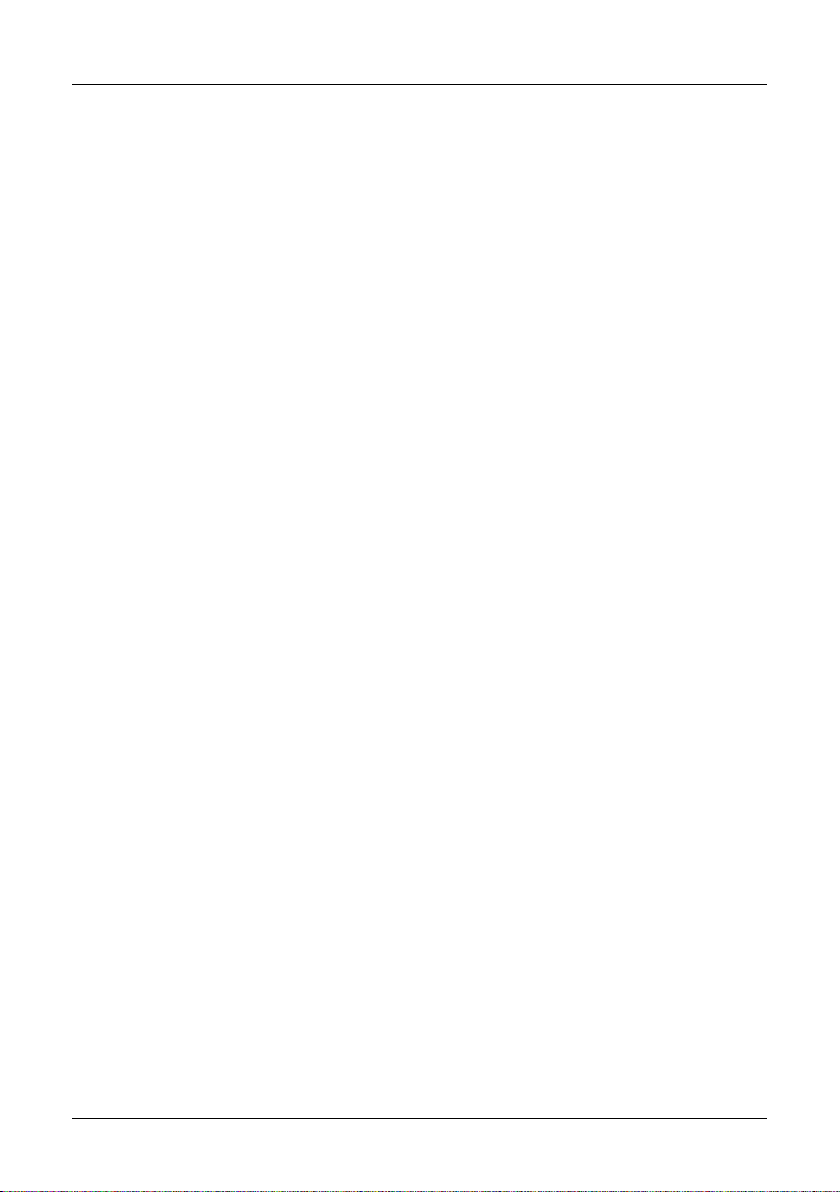
5. Hauptmenü
CI Menü
Hier können Sie Informationen des CI Moduls abrufen. Diese Funktion steht nur zur Verfügung, wenn Sie ein CI Modul eingesteckt haben.
Bildeinstellung
Nutzen Sie die pq Tasten um im Menü zu navigieren. Mit den t u Tasten verändern
Sie entsprechend jeden einzelnen Punkt nach Ihren Bedürfnissen. Es kann folgendes
eingestellt werden:
• Helligkeit
• Kontrast
• Sättigung
• Standard (setzt die Einstellungen auf die Standardwerte zurück.)
21DEUTSCH
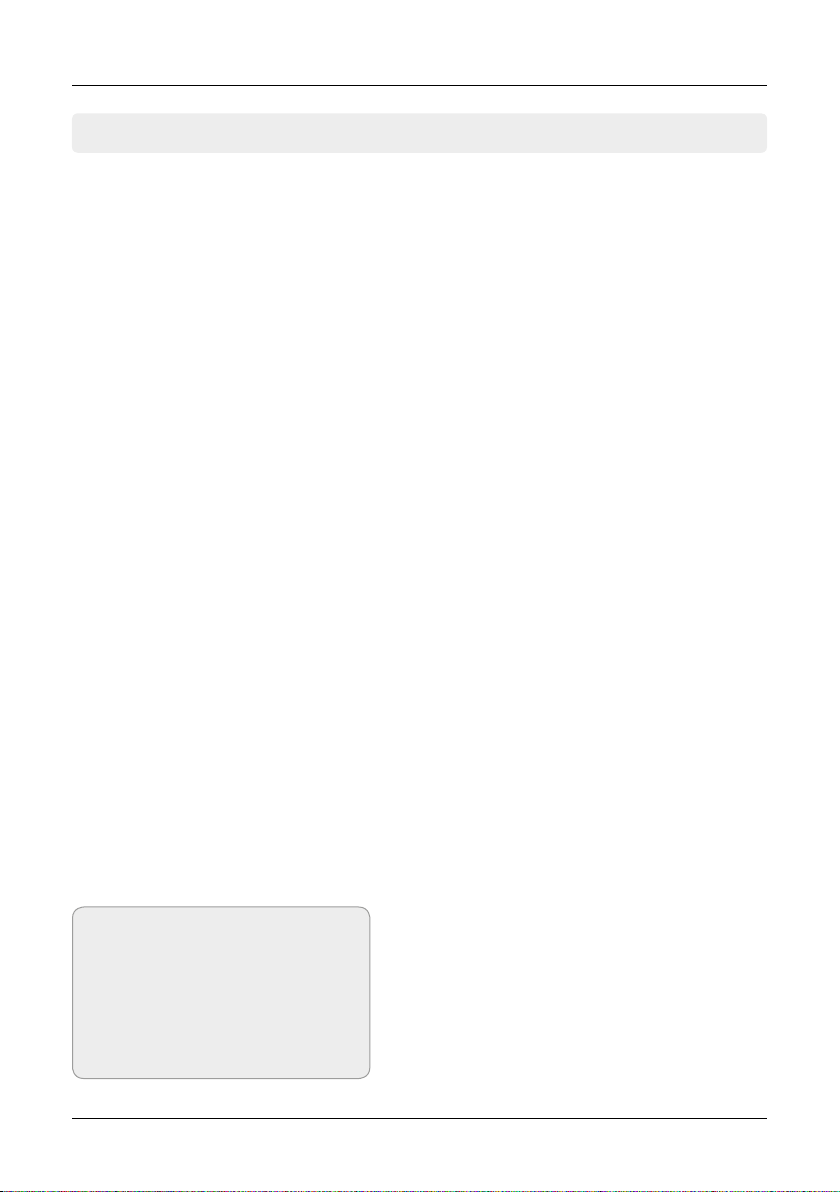
5. Hauptmenü
5.4 Zeiteinstellungen
In diesem Menü können Sie Einstellungen
von Zeit und Datum vornehmen, einen
Event- oder Ausschalttimer setzen und die
automatische Abschaltung des Receivers
bestimmen.
1. Zeiteinstellungen
Die Standardeinstellung für die Zeit ist auf automatisch, aber Sie können sie auch manuell eingegeben. Wählen Sie die Zeitzone Ihres Landes und Sie erhalten die aktuelle
Zeit, die auf TDT (Time and Data Table) im Datenstrom des aktuellen Programms basiert.
2. Event-Timer
Hier können Sie den Timer einstellen, um
zu einer bestimmen Zeit das von Ihnen
gewählte Programm aufzurufen oder
aufzunehmen. Der Receiver schaltet zur
gewählten Zeit automatisch auf diesen
Kanal.
Nutzen Sie die Farbtasten um beliebige
Einstellungen vorzunehmen:
ROT: Timer hinzufügen
GRÜN: Timer bearbeiten
GELB: Timer löschen
Hinweis:
Eine ausführliche Erklärung einer
Aufnahme entnehmen Sie bitte
dem Kapitel „Aufnahme und Wiedergabe von TV Programmen“ ab
Seite 28.
22 DEUTSCH
